Napraw błąd Xbox Live 8015190e
Opublikowany: 2022-09-27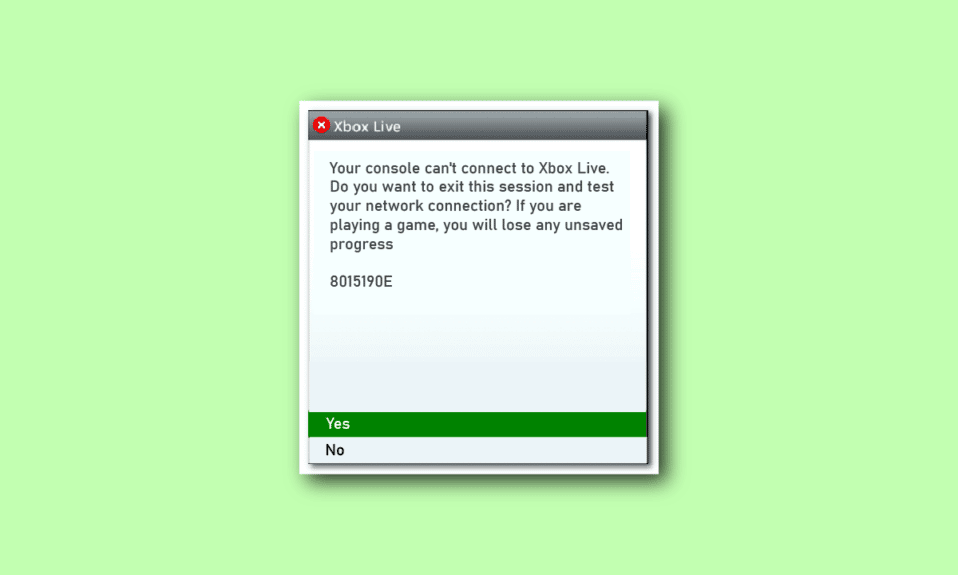
Usługa Xbox Live, obecnie znana jako sieć Xbox, została uruchomiona w 2002 roku przez firmę Microsoft. Jest to usługa online do gier i dystrybucji treści dla użytkowników konsoli Xbox. Usługa obejmuje możliwość pobierania gier i interakcji ze znajomymi. Może być używany przez użytkowników Xbox, komputery PC i urządzenia mobilne. Chociaż usługa Xbox Live przeszła wiele zmian przez te wszystkie lata, jej główny cel, jakim jest łączenie graczy i udostępnianie gier online, był taki sam. Chociaż wśród wszystkich wspaniałych funkcji Xbox Live, użytkownicy napotykają problemy podczas uzyskiwania dostępu do tych usług. Jeśli jesteś osobą zajmującą się tym samym problemem i napotkałeś błąd Xbox Live 8015190e podczas próby połączenia z usługą Xbox Live, mamy dla Ciebie doskonały przewodnik. Nasz przewodnik obejmuje wszystkie ważne rzeczy związane z błędem 8015190e, który pojawia się podczas próby połączenia i jego przyczynami, jednocześnie określając priorytet skutecznych rozwiązań w celu rozwiązania problemu. Zacznijmy więc od krótkiej informacji o tym, jak naprawić kod błędu 8015190e.
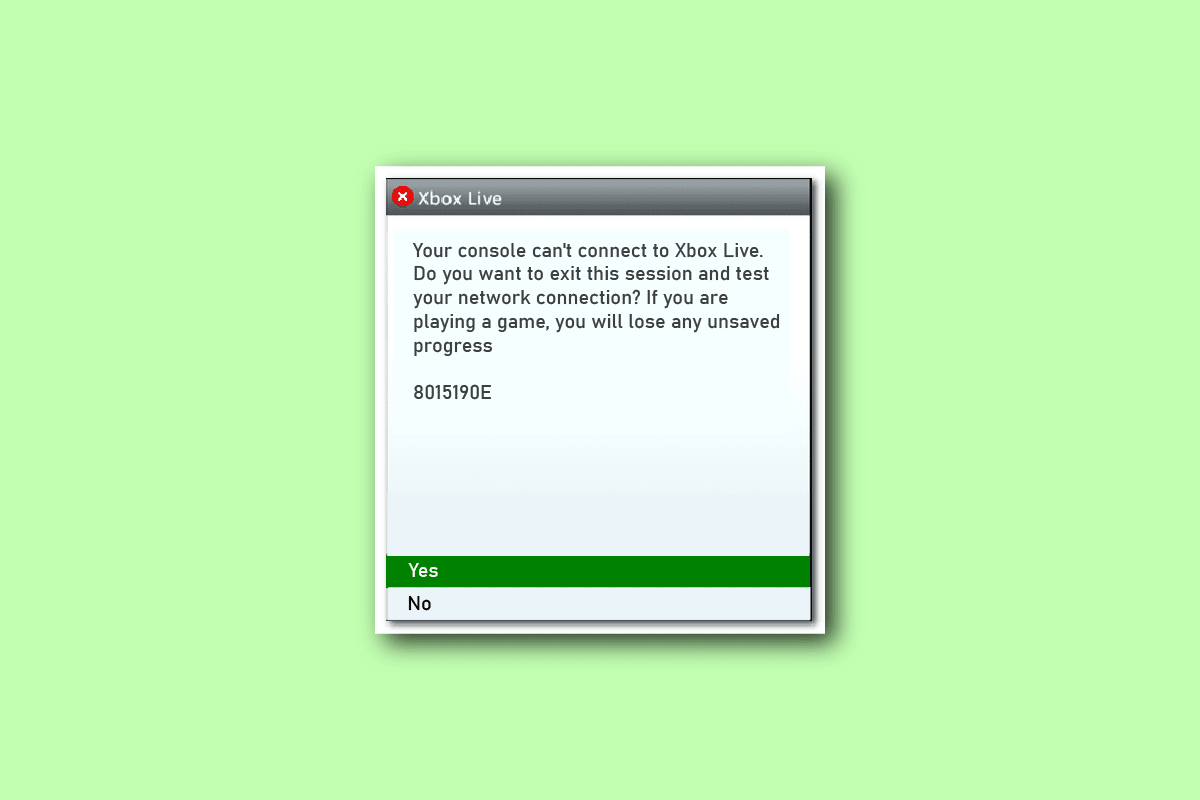
Zawartość
- Jak naprawić błąd usługi Xbox Live 8015190e
- Co powoduje błąd 8015190e?
- Metoda 1: Sprawdź stan serwerów Xbox Live
- Metoda 2: Rozwiąż problemy z połączeniem internetowym
- Metoda 3: Wyłącz i włącz konsolę Xbox
- Metoda 4: Uruchom ponownie konsolę Xbox
- Metoda 5: Użyj trybu offline
- Metoda 6: Wyczyść pamięć podręczną Xbox
- Metoda 7: Zaktualizuj konsolę Xbox
- Metoda 8: Wyczyść alternatywny adres MAC
- Metoda 9: Włącz UPnP na routerze
- Metoda 10: Wykonaj reset do ustawień fabrycznych
Jak naprawić błąd usługi Xbox Live 8015190e
Podczas próby połączenia z usługą Xbox Live występuje błąd 8015190e. Ten błąd zwykle występuje podczas próby uzyskania dostępu do usług świadczonych przez Xbox Live i dlatego stwarza problemy z dobrą rozgrywką. Błąd został wywołany z powodu problemu z usługami Xbox Live, czy to technicznego, czy innego.
Co powoduje błąd 8015190e?
Istnieje wiele sprawców wystąpienia błędu 8015190e. Listę potencjalnych błędów możesz sprawdzić na poniższej liście:
- Kod błędu może pojawić się z powodu awarii serwera z przyczyn technicznych lub podczas okresów konserwacji.
- Uszkodzona pamięć podręczna może być kolejną możliwą przyczyną błędu 8015190e.
- Podstawową przyczyną błędu może być również nieaktualna wersja konsoli Xbox.
- Następną prawdopodobną przyczyną może być uszkodzony profil na konsoli Xbox 360.
- Jeśli usługa UPnP w przeglądarce jest wyłączona, może to również spowodować pojawienie się wspomnianego kodu błędu podczas próby uzyskania dostępu do usługi Xbox Live.
- Następną przyczyną, która może powodować błąd, są uszkodzone pliki oprogramowania lub oprogramowania układowego.
- Inny profil zalogowany do Twojej konsoli Xbox może również spowodować pojawienie się błędu 8015190e.
Możesz naprawić kod błędu 8015190e za pomocą wielu poprawek rozwiązywania problemów, które odkryjesz w nadchodzących metodach. Zacznijmy więc od naszej pierwszej metody, która jest prosta i należy ją rozważyć przed przejściem do potencjalnych poprawek.
Metoda 1: Sprawdź stan serwerów Xbox Live
Podczas radzenia sobie z błędami w usłudze Xbox Live ważne jest, aby sprawdzić, czy nie ma przerw w działaniu usług lub problemów z powodu konserwacji. Jeśli serwery podstawowe Xbox Live nie działają normalnie lub ataki DDoS powodują wyzwolenie kodu błędu 8015190e, sprawdź serwery na oficjalnej stronie Stan usługi Xbox Live i odczekaj okres, na wypadek gdyby były wyłączone.
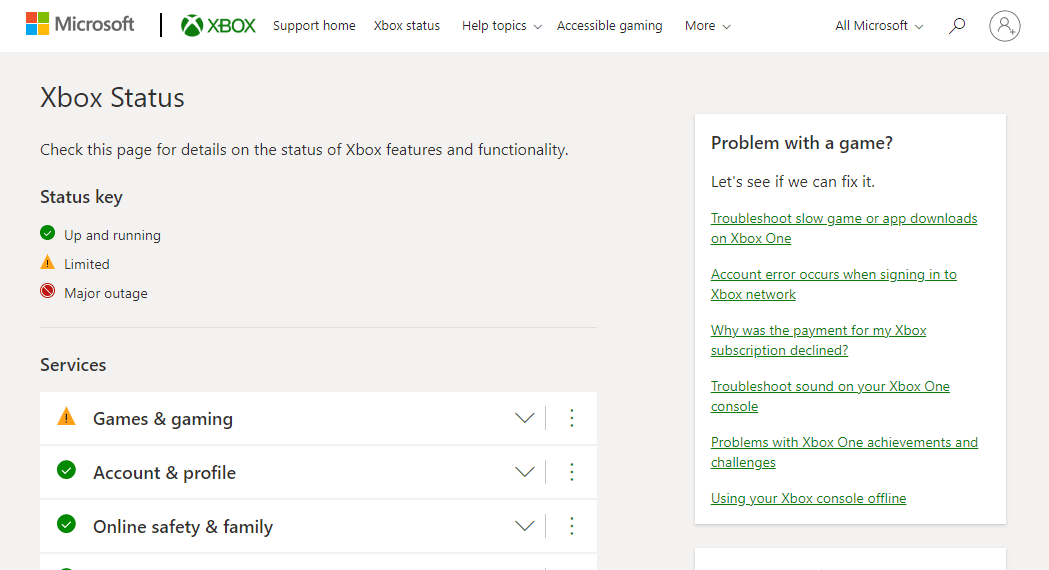
Jeśli wszystkie usługi na ekranie serwera Xbox Live są zielone, problem nie dotyczy serwerów i musisz przejść do następnej metody.
Metoda 2: Rozwiąż problemy z połączeniem internetowym
Jak już wiesz, błąd 8015190e pojawia się podczas próby połączenia z usługą Xbox Live i ten problem oznacza problem z połączeniem internetowym. Jeśli z jakiegoś powodu twoja łączność sieciowa jest powolna lub niestabilna, może to prowadzić do wspomnianego błędu. Dlatego ważne jest, aby upewnić się, że połączenie używane z usługą Xbox Live jest silne. Możesz rozwiązać problemy związane z wolną łącznością sieciową na swoim urządzeniu z pomocą naszego poradnika Slow Internet Connection? 10 sposobów na przyspieszenie Internetu!

Przeczytaj także: Napraw kod błędu Xbox Live 80072EF3
Metoda 3: Wyłącz i włącz konsolę Xbox
Jeśli występuje usterka oprogramowania układowego w usłudze Xbox Live, można ją rozwiązać za pomocą cyklu zasilania. Pomaga również w wyczyszczeniu kondensatorów mocy. Rozwiąż więc lokalne problemy z usługą Xbox Live za pomocą cyklu zasilania, wykonując następujące czynności:
1. Naciśnij przycisk Xbox na konsoli przez 10 sekund.

2. Odłącz kable i ponownie podłącz je do konsoli Xbox.
3. Włącz konsolę Xbox , naciskając przycisk Xbox .
Po wykonaniu kroków pojawi się zielony ekran, wskazujący na powodzenie cyklu zasilania.
Uwaga: Jeśli zielony ekran się nie pojawi, powtórz powyższe kroki.
Metoda 4: Uruchom ponownie konsolę Xbox
Kolejnym ogólnym rozwiązaniem problemów z usługą Xbox Live jest najpierw ponowne uruchomienie konsoli. Ta metoda pomaga przezwyciężyć drobne usterki lub błędy, które mogą przeszkadzać podczas próby połączenia z usługą Xbox Live. Wykonaj więc podstawowy restart, wykonując czynności podane poniżej:
1. Naciśnij przycisk Xbox na kontrolerze przez kilka sekund, aby otworzyć Power Center .

2. Teraz wybierz opcję Uruchom ponownie konsolę , jak pokazano na poniższym obrazku.
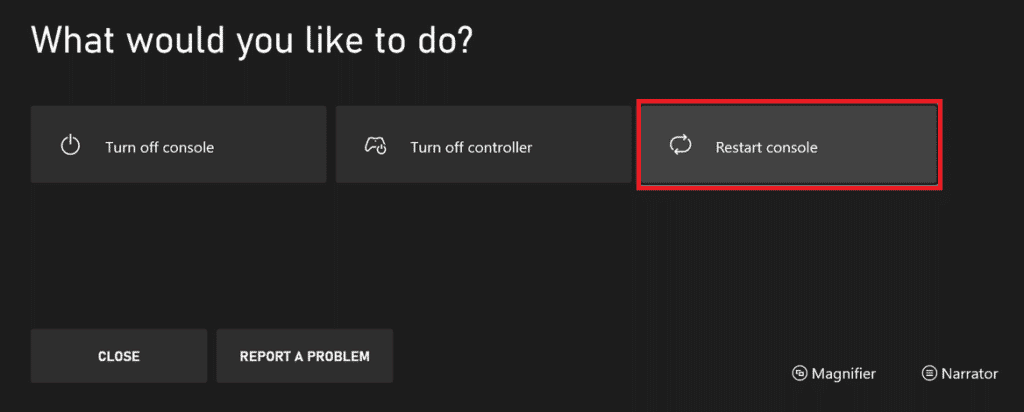
3. Na koniec wybierz opcję Uruchom ponownie , aby potwierdzić i kontynuować proces.
Przeczytaj także: Jak naprawić logowanie do konsoli Xbox One
Metoda 5: Użyj trybu offline
Jeśli zastanawiasz się, jak naprawić kod błędu 8015190e, omijając problemy z serwerem, możesz spróbować użyć trybu offline na konsoli Xbox. Z jego pomocą będziesz mógł korzystać z konsoli do czasu rozwiązania problemu z serwerem. To z pewnością odbierze ci możliwość grania w gry online, ale pomoże ci korzystać z konsoli bez błędów. Postępuj zgodnie z instrukcjami podanymi poniżej, aby włączyć tryb offline:
1. Najpierw przejdź do Profil i system, a następnie wybierz Ustawienia z menu.
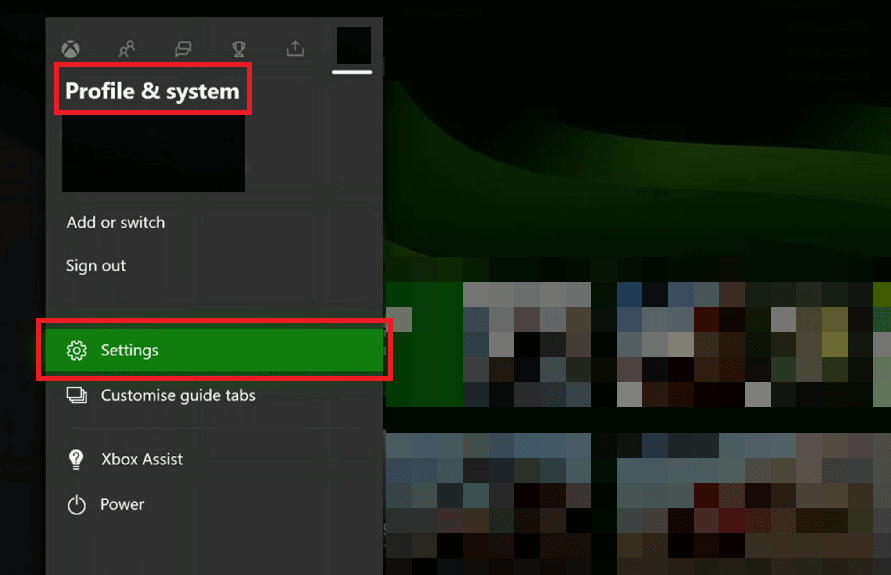

2. W sekcji Ogólne wybierz Ustawienia sieci .
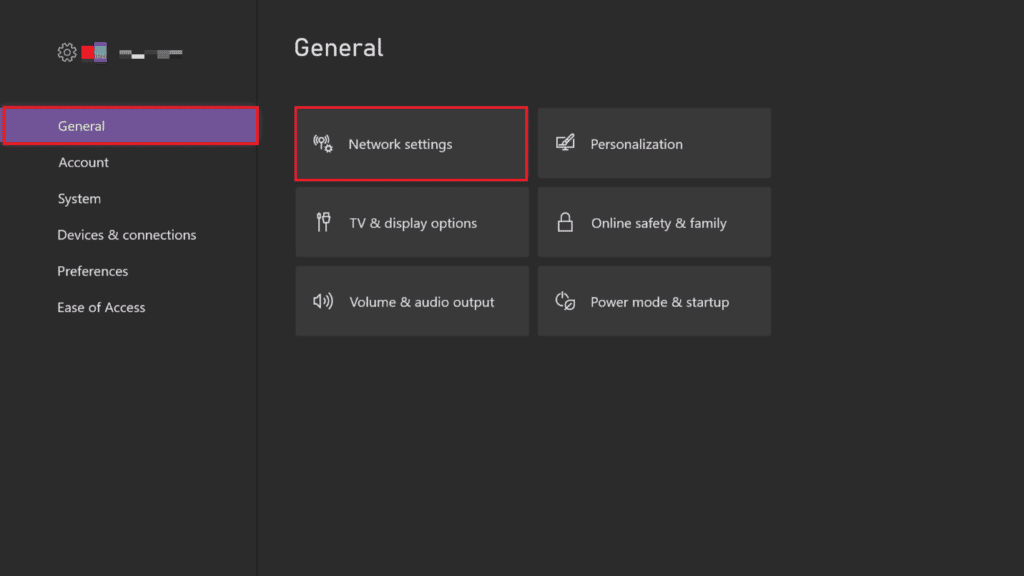
3. Następnie w menu Sieć wybierz opcję Przejdź offline .
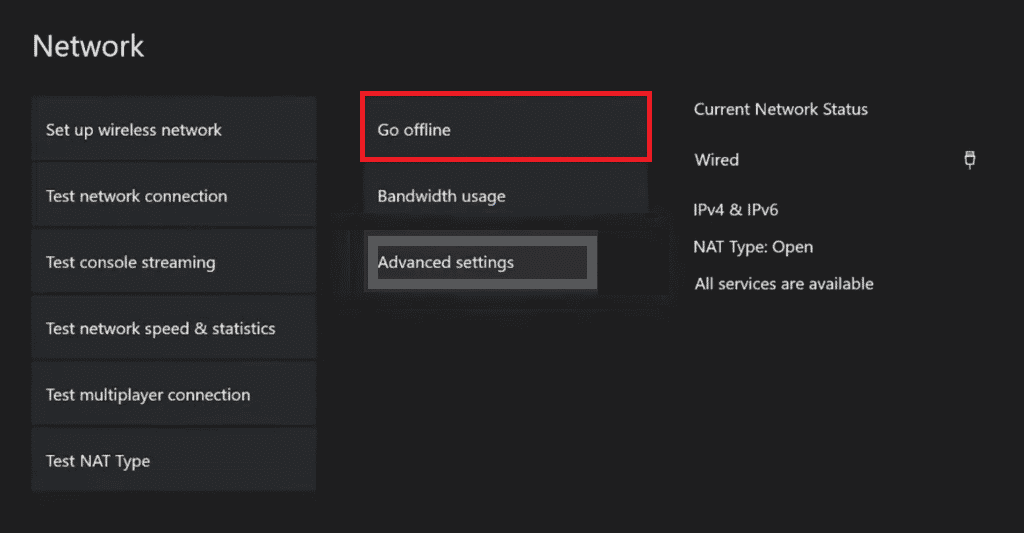
4. Na koniec spróbuj uruchomić grę, która wcześniej napotkała kod błędu i sprawdź, czy problem został rozwiązany.
Metoda 6: Wyczyść pamięć podręczną Xbox
Jeśli pliki pamięci podręcznej systemu Xbox są uszkodzone, mogą powodować problemy z konsolą Xbox Live. Aby pozbyć się błędu Xbox Live 8015190e, po prostu usuń te pliki z systemu.
1. Otwórz Ustawienia Xbox .
2. Wybierz ustawienie System w lewym okienku.
3. Następnie wybierz opcję Pamięć i wybierz urządzenie pamięci , które chcesz wyczyścić.
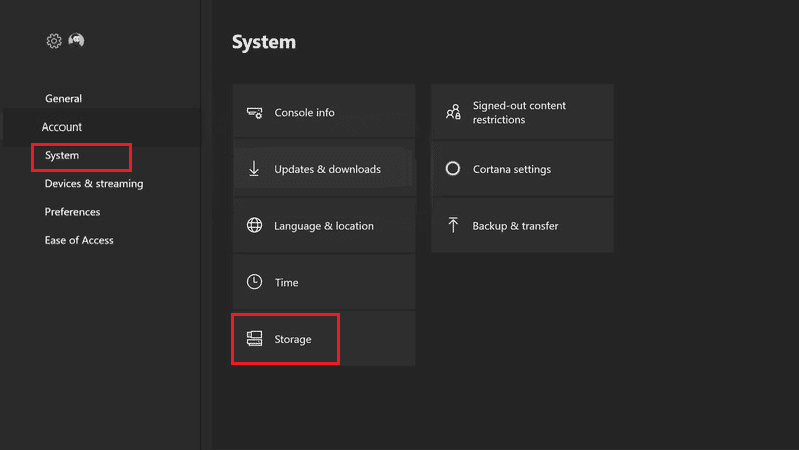
4. Teraz naciśnij przycisk Y obecny na kontrolerze Xbox.

5. Na koniec z Menu wybierz Wyczyść pamięć podręczną systemu i potwierdź polecenie, wybierając Tak .
Przeczytaj także: Napraw błąd wykonawczy konsoli Xbox w systemie Windows 10
Metoda 7: Zaktualizuj konsolę Xbox
Następną metodą rozwiązania błędu 8015190e powodującego problemy z łącznością z usługą Xbox Live jest aktualizacja konsoli Xbox. Starsza wersja konsoli Xbox może być jedną z wielu przyczyn problemu, więc upewnij się, że konsola jest zaktualizowana do nowej wersji. Możesz sprawdzić dostępność aktualizacji konsoli na oficjalnej stronie internetowej lub wykonać poniższe czynności:
1. Przejdź do Ustawień Xbox .
2. Następnie wybierz System i otwórz Aktualizacje i pliki do pobrania .
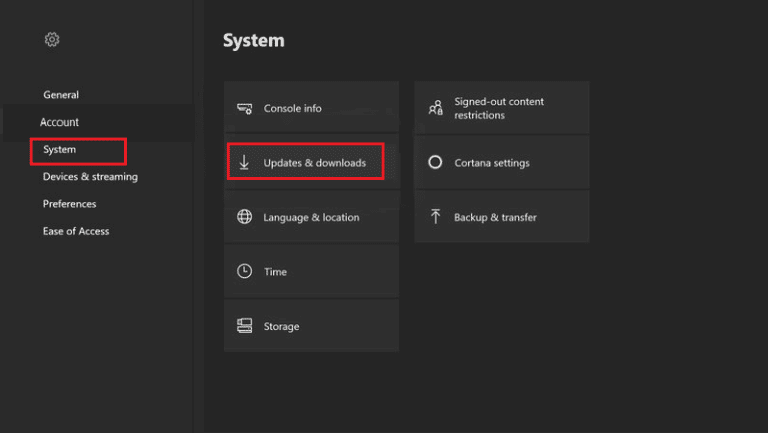
3. Na koniec wybierz opcję Aktualizuj konsolę i sprawdź, czy dostępna jest aktualizacja.
Metoda 8: Wyczyść alternatywny adres MAC
Jeśli wydaje się, że nic nie działa i nadal zastanawiasz się, jak naprawić błąd Xbox Live 8015190e, spróbuj wyczyścić alternatywny adres MAC z konsoli Xbox One. Adres Media Access Control, znany również jako adres MAC, jest używany jako adres sieciowy w komunikacji w segmencie sieci. Wyczyszczenie alternatywnego adresu MAC oznacza wyeliminowanie zgadywania, które wiąże się z ręcznym wyłączaniem konsoli. Ponadto w tym przypadku, jeśli dostawca usług internetowych domyślnie zapewnia dynamiczne adresy IP, wyczyszczenie adresu MAC pomoże rozwiązać wszystkie te problemy i ostatecznie błąd 8015190e usługi Xbox Live. Postępuj zgodnie z krótkim przewodnikiem podanym w poniższych krokach, aby to zrobić:
1. Przejdź do ustawień sieci Xbox .
2. W menu Sieć wybierz Ustawienia zaawansowane .

3. Teraz wybierz opcję Alternatywny adres MAC .
4. Następnie wybierz z menu opcję Wyczyść .
5. Teraz uruchom ponownie konsolę , aby zastosować zmiany.
Przeczytaj także: Napraw niedziałające zaproszenia do gier na konsolę Xbox One
Metoda 9: Włącz UPnP na routerze
Czasami podczas próby połączenia konsoli z siecią, w której translacja adresów sieciowych (NAT) nie jest otwarta, pojawia się błąd 8015190e. Możesz rozwiązać ten problem, włączając opcję UPnP w ustawieniach routera lub modemu.
Uwaga : Możesz przejść do następnej opcji, jeśli router nie obsługuje UPnP.
1. Podłącz konsolę do routera, a następnie wpisz w przeglądarce 192.168.0.1 lub 192.168.1.1 , aby otworzyć stronę ustawień routera .
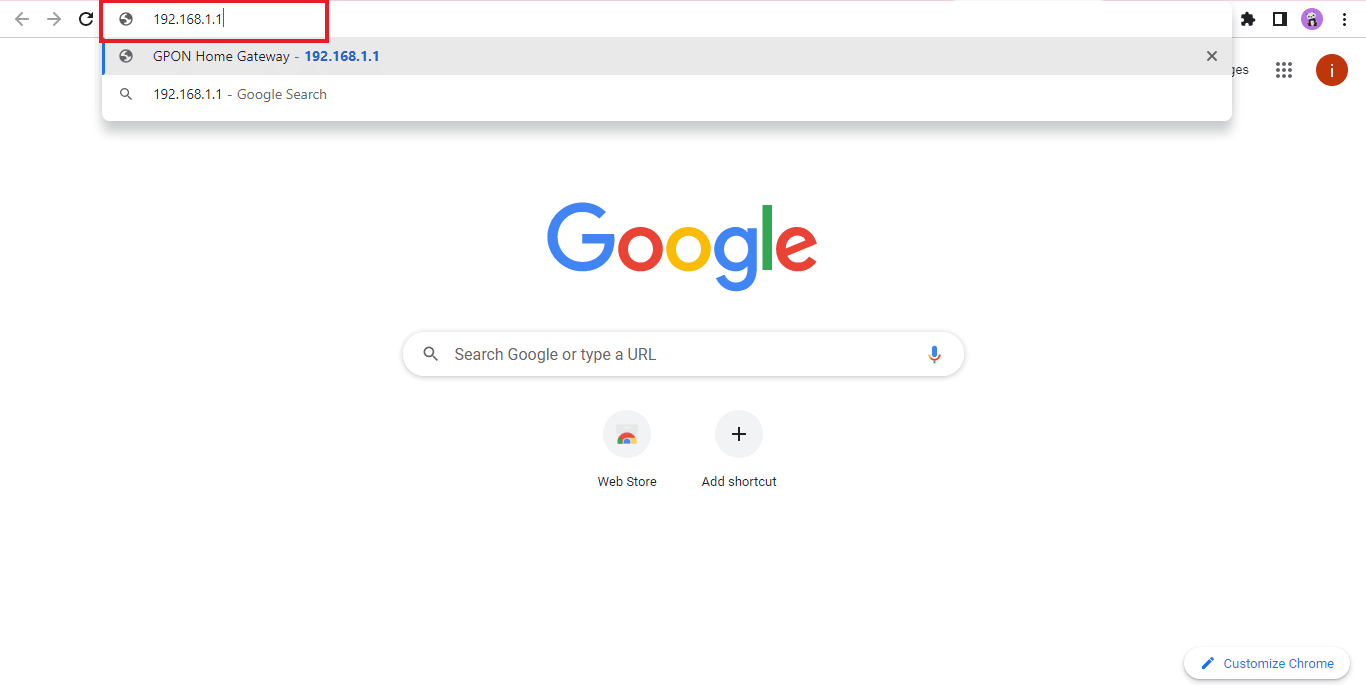
2. Możesz znaleźć adres IP routera na wypadek, gdyby powyższe adresy nie działały, a następnie otwórz stronę ustawień .
3. Następnie wprowadź dane uwierzytelniające routera , które domyślnie powinny być admin i 1234 . Jeśli tak się nie stanie, sprawdź dane uwierzytelniające routera online.
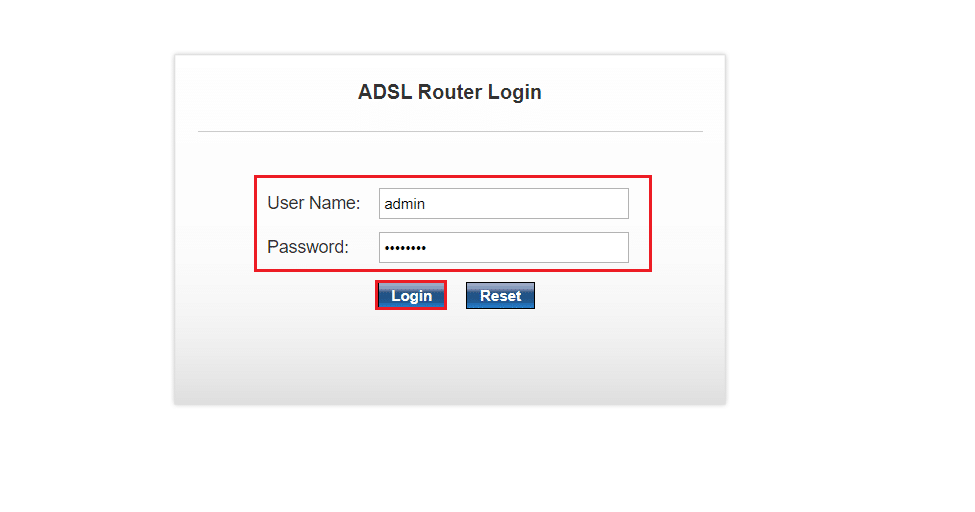
4. Teraz przejdź do menu Zaawansowane i otwórz kartę Przekazywanie Nat .
5. Na koniec włącz opcję UPnP .
Po zakończeniu uruchom ponownie router , a następnie konsolę, aby sprawdzić, czy błąd 8015190e występuje podczas próby połączenia, który został teraz rozwiązany.
Przeczytaj także: 10 sposobów naprawienia losowego odłączania kontrolera Xbox One
Metoda 10: Wykonaj reset do ustawień fabrycznych
W ostateczności w przypadku błędu Xbox Live 8015190e możesz przywrócić ustawienia fabryczne konsoli Xbox, co pomoże Ci pozbyć się problemu, jeśli żadna z metod nie była dla Ciebie pomocna do tej pory.
Uwaga : przywrócenie ustawień fabrycznych spowoduje usunięcie wszystkich plików z profilu Xbox.
1. Przejdź do ustawień systemu Xbox.
2. Tutaj wybierz opcję Informacje o konsoli .
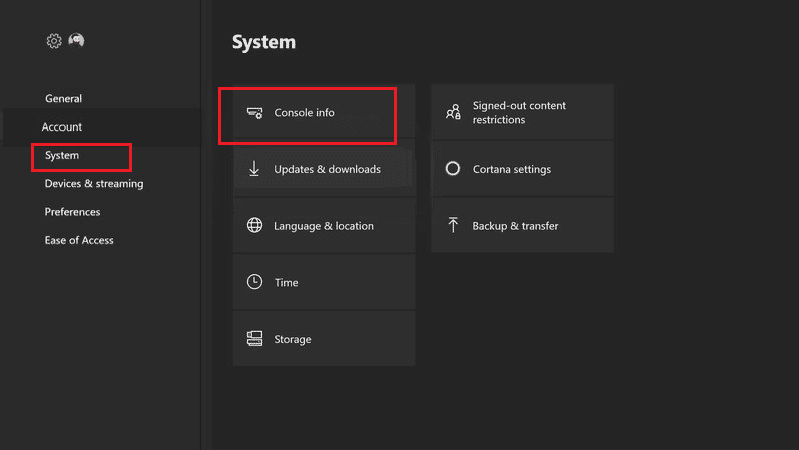
3. Następnie wybierz opcję Resetuj konsolę .
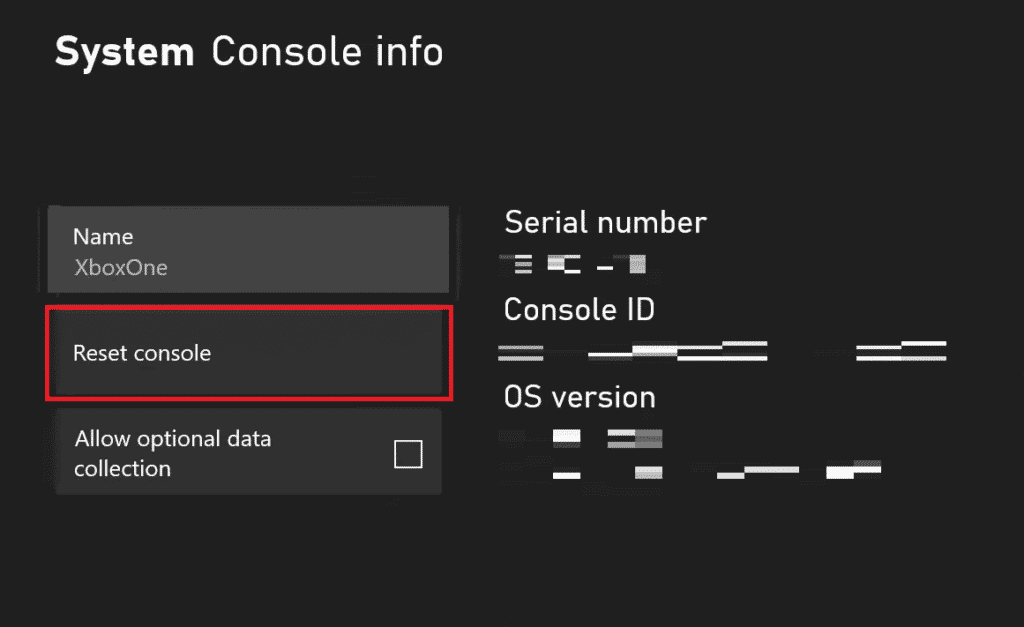
4. Teraz wybierz opcję RESETUJ I ZACHOWAJ MOJE GRY I APLIKACJE .
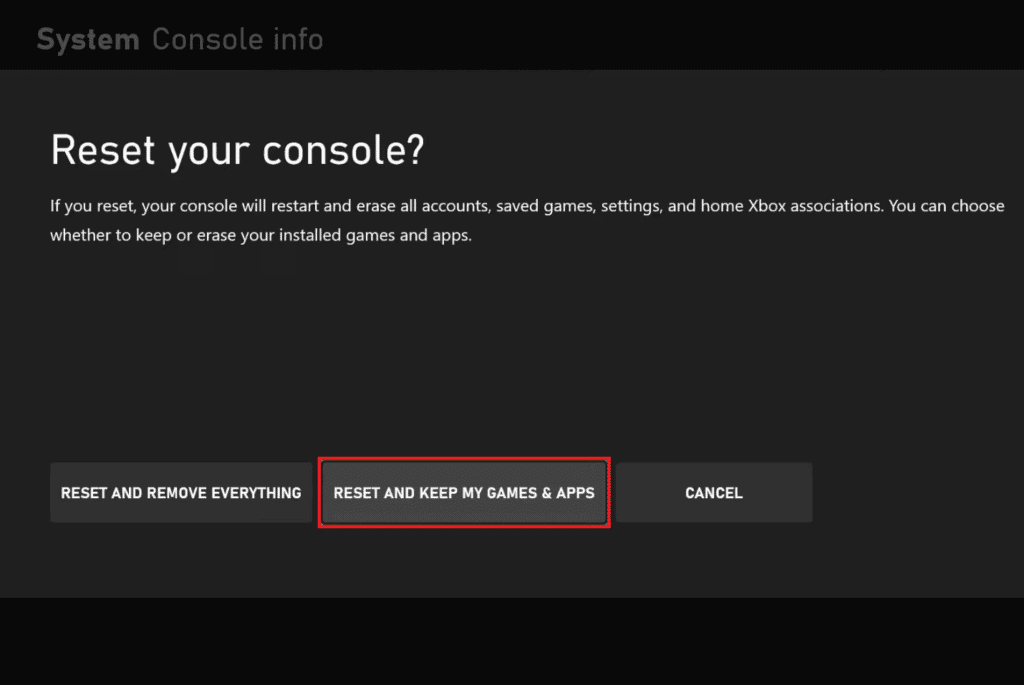
5. Możesz wybrać opcję RESETUJ I USUŃ WSZYSTKO , jeśli chcesz zresetować konsolę bez zapisywania danych.
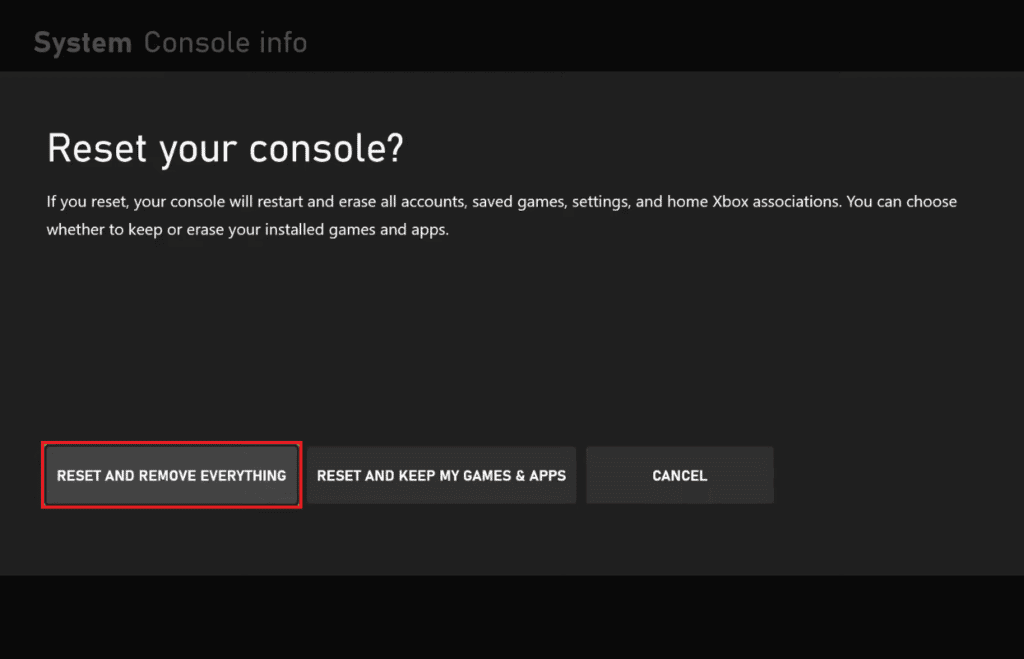
Zalecana:
- Napraw problem z Killing Floor 2 Czekając na graczy
- Napraw kod błędu konsoli Xbox 0x87af000d
- Napraw błąd 0x87de2712 Xbox One
- Napraw kod błędu Xbox One 0X87E107DF
Mamy nadzieję, że nasz przewodnik może pomóc w rozwiązaniu problemów z usługą Xbox Live, a przede wszystkim w naprawieniu błędu 8015190e w usłudze Xbox Live . Daj nam znać, która z metod przyszła Ci w tym na ratunek. Zostaw także swoje pytania lub sugestie, jeśli takie istnieją, w sekcji komentarzy podanej poniżej.
